
Wysyłanie powiadomienia e-mailem o zapisaniu pliku (dla Seria C7100)
Skonfiguruj ustawienia wysyłania powiadomień e-mailem, gdy plik zostanie zapisany w przestrzeni Zaawansowana przestrzeń na urządzeniu. Ścieżka (URI) umożliwiająca bezpośredni dostęp do zapisanego pliku jest podana w wiadomości e-mail.
Skonfiguruj, kiedy wysyłać powiadomienia i miejsce docelowe powiadomień dla każdego folderu podlegającego powiadomieniu. Możesz także skonfigurować ustawienia tak, aby wysyłane było powiadomienie, zanim łączna liczba plików i podfolderów, które można zapisać w folderze, osiągnie limit*1.
Ustawienia powiadomień można skonfigurować dla maksymalnie 16 folderów.
Skonfiguruj, kiedy wysyłać powiadomienia i miejsce docelowe powiadomień dla każdego folderu podlegającego powiadomieniu. Możesz także skonfigurować ustawienia tak, aby wysyłane było powiadomienie, zanim łączna liczba plików i podfolderów, które można zapisać w folderze, osiągnie limit*1.
Ustawienia powiadomień można skonfigurować dla maksymalnie 16 folderów.
*1 W folderze można zapisać maksymalnie 1000 plików i podfolderów.
Skonfiguruj te ustawienia za pomocą Remote UI (Zdalny interfejs użytkownika) z komputera. Do konfigurowania ustawienia nie można używać panelu sterowania.
Wymagane są uprawnienia administratora.
Wymagane są uprawnienia administratora.
Wymagane czynności przygotowawcze
Otwórz Zaawansowana przestrzeń w sieci. Przygotowania do użycia Zaawansowana przestrzeń
Zarejestruj adres e-mail (lub grupę adresów e-mail), który będzie używany jako miejsce docelowe powiadomień w książce adresowej urządzenia. Rejestrowanie odbiorców (książka adresowa)
1
Zaloguj się do interfejsu Remote UI (Zdalny interfejs użytkownika) jako administrator. Uruchamianie aplikacji Remote UI (Zdalny interfejs użytkownika)
2
Na stronie portalu Remote UI (Zdalny interfejs użytkownika) kliknij [Settings/Registration]. Strona główna Remote UI (Zdalny interfejs użytkownika)
3
Kliknij po kolei opcje [Store/Access Files]  [Advanced Space Settings]
[Advanced Space Settings]  [URI TX Settings].
[URI TX Settings].
 [Advanced Space Settings]
[Advanced Space Settings]  [URI TX Settings].
[URI TX Settings].Zostanie wyświetlony ekran [URI TX Settings].
4
Kliknij [Enable].
Stan [Notice Status] zmienia się na wartość [Enabled] i wszystkie zarejestrowane ustawienia powiadomień są włączone.
5
Kliknij [Register New].
Zostanie wyświetlony ekran [Register New URI TX].
Zarejestruj ustawienia powiadomień dla każdego folderu podlegającego powiadomieniu.
6
Skonfiguruj ustawienia powiadomień.
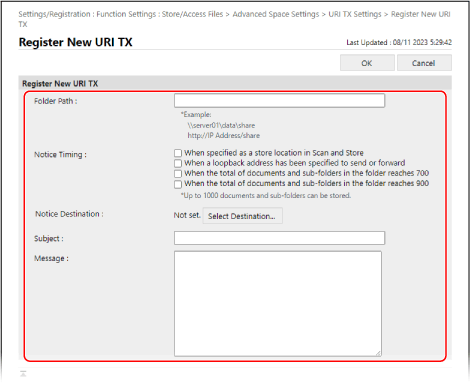
[Folder Path]
Wprowadź ścieżkę do folderu, którego dotyczy powiadomienie.
Podczas otwierania przestrzeni Zaawansowana przestrzeń jako serwer SMB

Określając folder Przestrzeń publiczna, wprowadź następujące dane:
|
\\<nazwa hosta lub adres IP komputera>\share\<nazwa folderu>
|
Przykładowy wpis: Podczas określania folderu [dokumenty] przestrzeni udostępnionej
\\192.168.1.21\share\documents
\\192.168.1.21\share\documents
Określając folder Przestrzeń prywatna, wprowadź następujące dane:
|
\\<nazwa hosta lub adres IP komputera>\users\<nazwa folderu>
|
Przykładowy wpis: Podczas określania folderu przestrzeni osobistej [generaluser01]
\\192.168.1.21\users\generaluser01
\\192.168.1.21\users\generaluser01
Podczas otwierania przestrzeni Zaawansowana przestrzeń jako serwer WebDAV

Określając folder Przestrzeń publiczna, wprowadź następujące dane:
|
http(s)://<nazwa hosta lub adres IP komputera>/share/<nazwa folderu>
|
Przykładowy wpis: Podczas określania folderu [dokumenty] przestrzeni udostępnionej z włączoną funkcją TLS
https://192.168.1.21/share/documents
https://192.168.1.21/share/documents
Określając folder Przestrzeń prywatna, wprowadź następujące dane:
|
http(s)://<nazwa hosta lub adres IP komputera>/users/<nazwa folderu>
|
Przykładowy wpis: Podczas określania folderu przestrzeni osobistej [generaluser01] z wyłączoną funkcją TLS
http://192.168.1.21/users/generaluser01
http://192.168.1.21/users/generaluser01
[Notice Timing]

Zaznacz pole wyboru określające, kiedy wysłać powiadomienie.
[When specified as a store location in Scan and Store]:
Powiadomienie jest wysyłane z funkcji [Skanuj i zapisz] na ekranie [Strona główna] w panelu sterowania za każdym razem, gdy plik jest zapisywany w folderze docelowym.
* Powiadomienie nie jest wysyłane, jeśli plik jest zapisywany w dodanym podfolderze.
[When a loopback address has been specified to send or forward]:
Powiadomienie jest wysyłane z adresu docelowego pętli zwrotnej za pomocą funkcji wysyłania lub przekazywania za każdym razem, gdy plik jest zapisywany w folderze docelowym.
* Adres pętli zwrotnej to adres, który można określić zamiast nazwy hosta lub adresu IP urządzenia, gdy miejscem docelowym jest przestrzeń Zaawansowana przestrzeń na urządzeniu. Ustawienia folderu współdzielonego, serwera plików i odbiorcy Zaawansowana przestrzeń
* Powiadomienie nie jest wysyłane, jeśli plik jest zapisywany w dodanym podfolderze.
[When the total of documents and sub-folders in the folder reaches 700]:
Powiadomienie jest wysyłane, jeśli całkowita liczba plików i podfolderów w folderze docelowym wyniesie 700.
* Pliki i foldery w podfolderach nie są liczone.
[When the total of documents and sub-folders in the folder reaches 900]:
Powiadomienie jest wysyłane, jeśli całkowita liczba plików i podfolderów w folderze docelowym wyniesie 900.
* Pliki i foldery w podfolderach nie są liczone.
[Notice Destination]
Kliknij przycisk [Select Destination] i określ docelowy adres e-mail powiadomienia.
Możesz określić tylko jeden adres e-mail (lub grupę adresów e-mail) zarejestrowany w książce adresowej urządzenia jako adresat powiadomień.
Możesz określić tylko jeden adres e-mail (lub grupę adresów e-mail) zarejestrowany w książce adresowej urządzenia jako adresat powiadomień.
[Subject]
Wpisz temat wiadomości e-mail nie przekraczający 40 jednobajtowych znaków.
[Content Pages]
Wpisz treść wiadomości e-mail nie przekraczającą 140 jednobajtowych znaków.
Oprócz ciągu znaków wpisanego w tym miejscu, w wiadomości e-mail zostanie uwzględniona ścieżka do folderu wraz z nazwą pliku.
Oprócz ciągu znaków wpisanego w tym miejscu, w wiadomości e-mail zostanie uwzględniona ścieżka do folderu wraz z nazwą pliku.
7
Kliknij [OK].
Zarejestrowane ustawienia powiadomień są dodawane do ekranu [URI TX Settings].
8
Wyloguj się z Remote UI (Zdalny interfejs użytkownika).